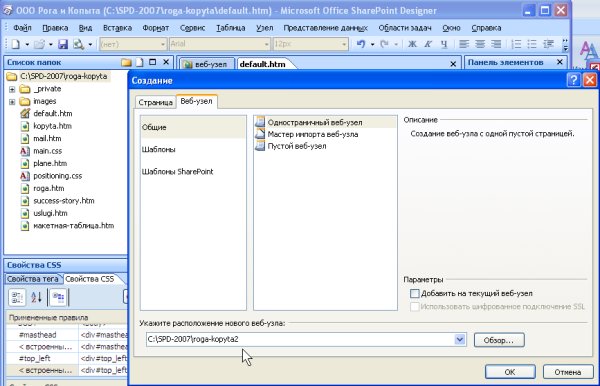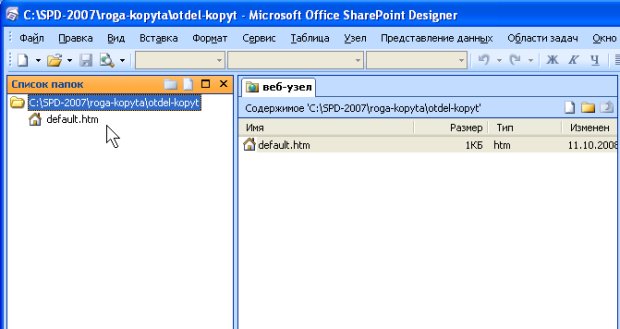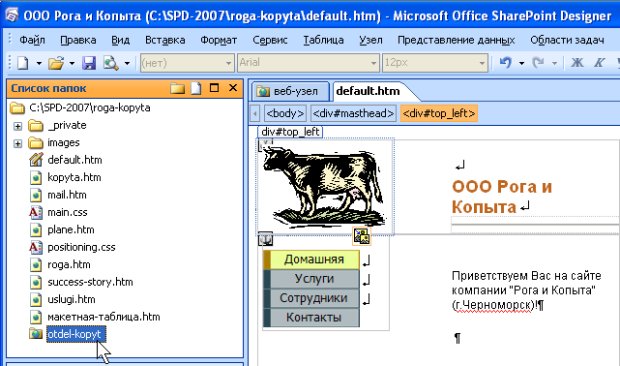Опубликован: 19.12.2008 | Доступ: свободный | Студентов: 3572 / 763 | Оценка: 4.24 / 3.96 | Длительность: 11:37:00
Тема: Программирование
Специальности: Программист, Архитектор программного обеспечения
Лекция 5:
Знакомство с SharePoint Designer 2007
Лабораторная работа 5.2. Родительские и дочерние веб-узлы
Посвятим это упражнение созданию в SharePoint Designer дочернего узла. Например, на веб-сайте конторы "Рога и Копыта" создадим дочерний веб-сайт "Отдела копыт".
- При открытом веб-узле "Рога и Копыта" введите команду Файл / Создать / Веб-узел.
- В диалоговом окне Создание выберите шаблон Одностраничный веб-узел (рис. 5.17).
увеличить изображение
Рис. 5.17. По умолчанию предлагается создать веб-узел на том же уровне, что и текущий - Перейдите в поле Укажите расположение нового веб-узла (рис. 5.17).
- Введите имя дочернего узла, отделив его от имени родительского узла косой чертой ("слешем") (рис. 5.18).
- Нажмите кнопку ОК.
- Обратите внимание на то, что созданный дочерний узел будет открыт в новом (втором по счету) окне программы SharePoint Designer (рис. 5.19).
- Вернитесь в окно SharePoint Designer, где открыт родительский узел (рис. 5.20).
- Двойным щелчком по имени дочернего узла на панели Список папок откройте дочерний веб-узел ("Отдела копыт"), замечая, что он откроется в отдельном окне SharePoint Designer.
Итак, мы выяснили очень важное свойство SharePoint Designer: Каждый веб-узел, в том числе дочерний, открывается для редактирования в своем окне программы. Соответственно, редактирование веб-страниц, находящихся на некотором веб-узле в обычных вложенных в него папках, возможно в пределах одного окна программы SharePoint Designer. Если же веб-страница, требующая правки, находится во вложенном веб-узле, то открыть ее разрешается только в отдельном окне SharePoint Designer.
Примечание. Полезно будет перейти в Проводник Windows и просмотреть, как будут выглядеть в нем папки и узлы, созданные в рамках работы в SharePoint Designer.